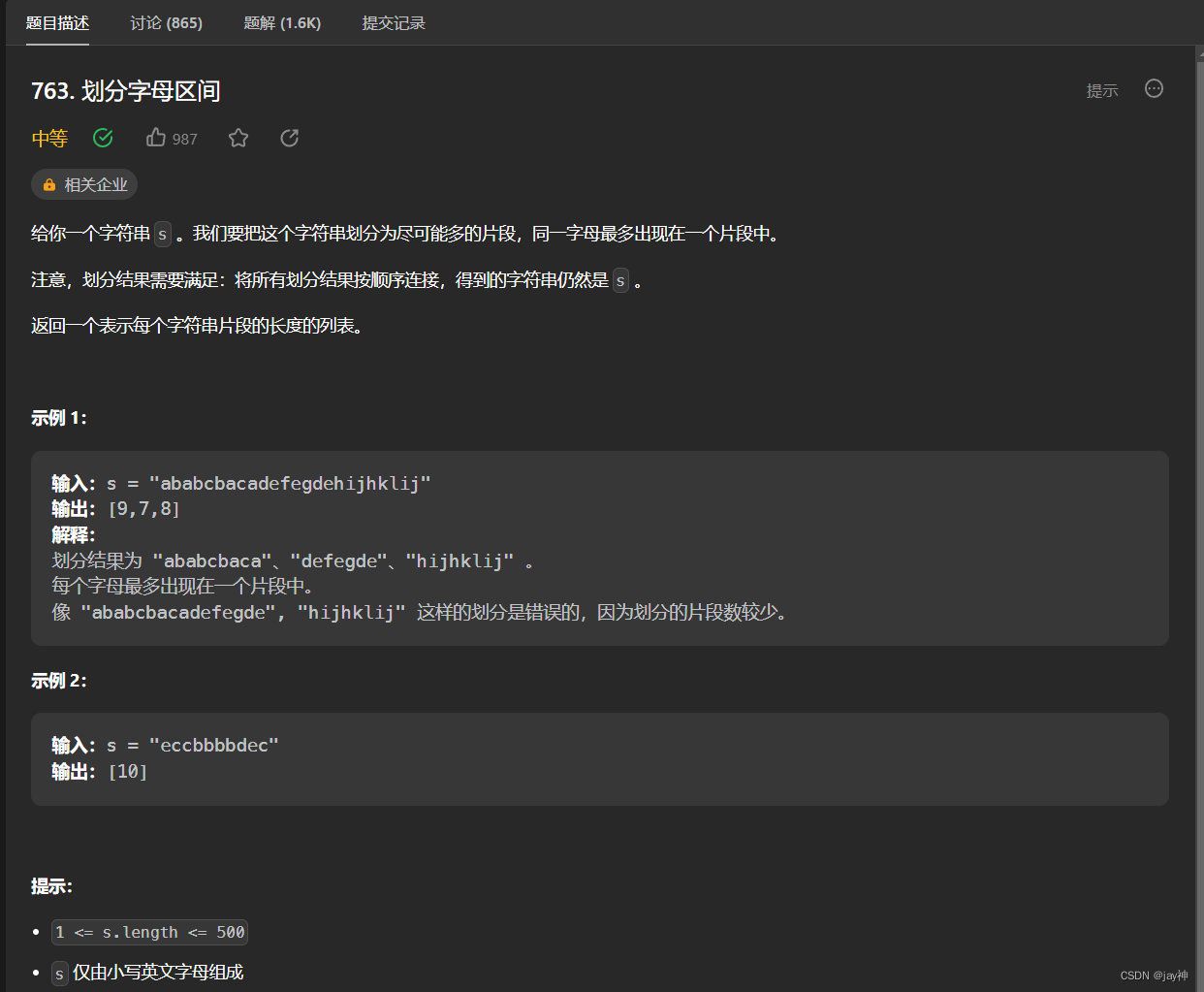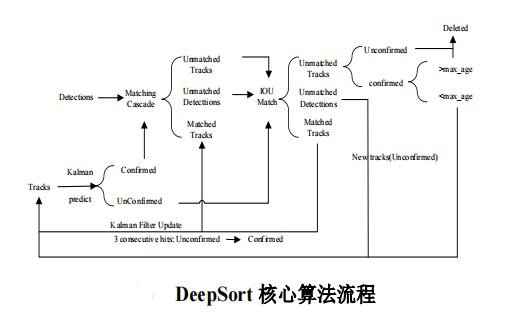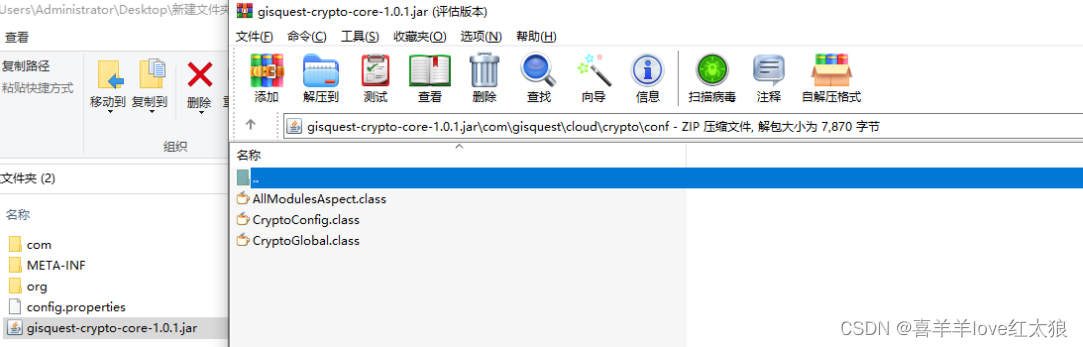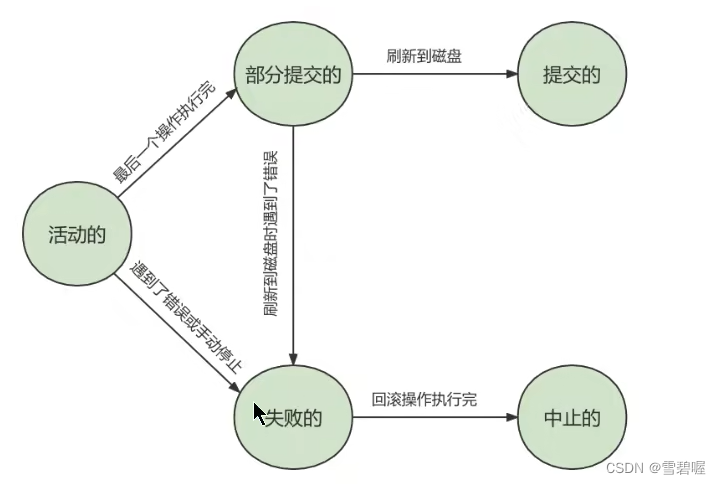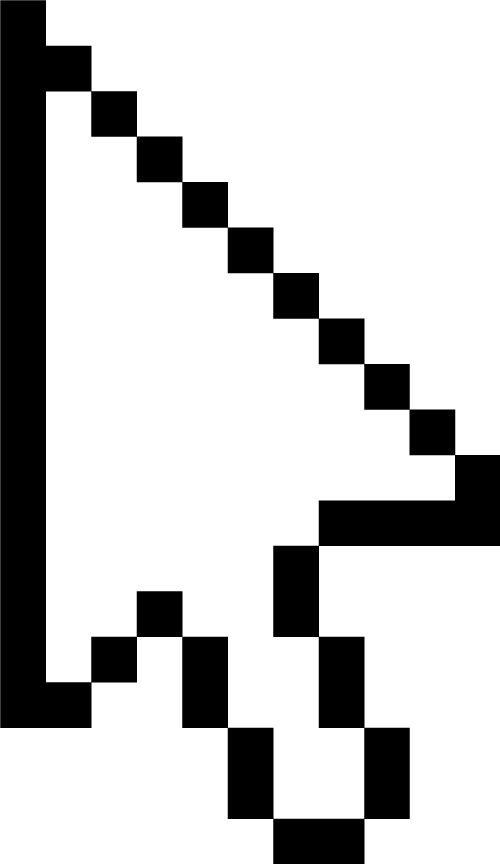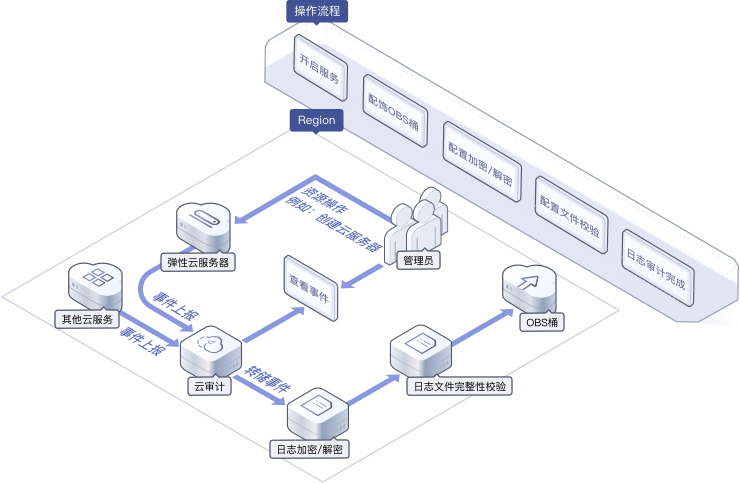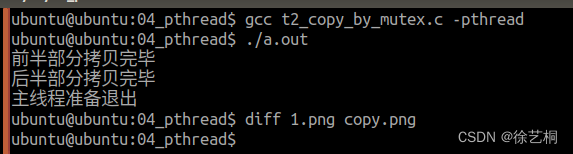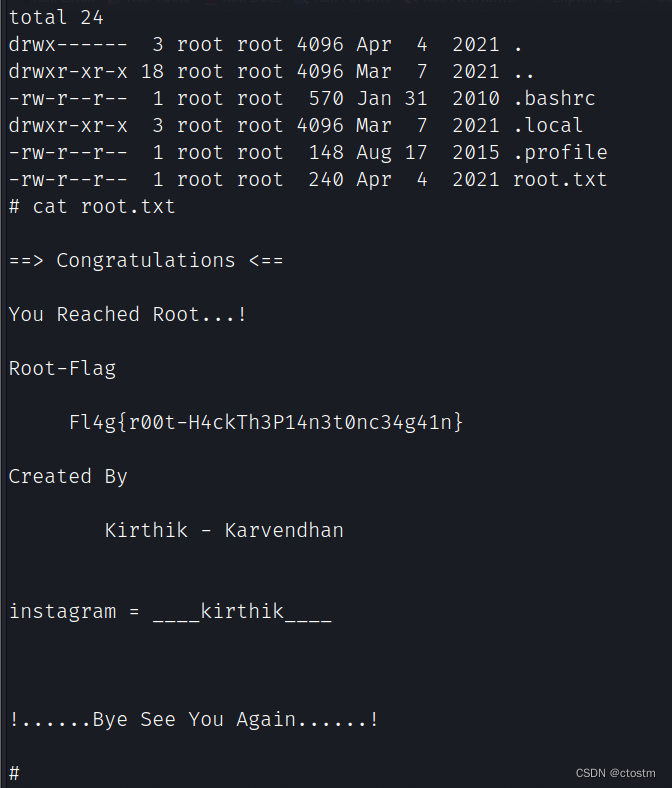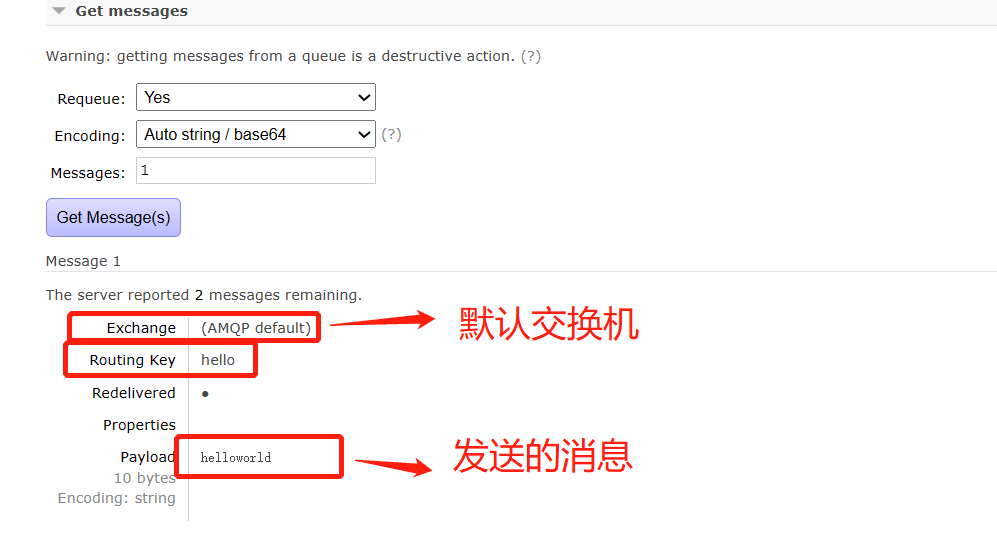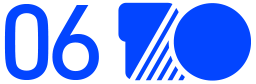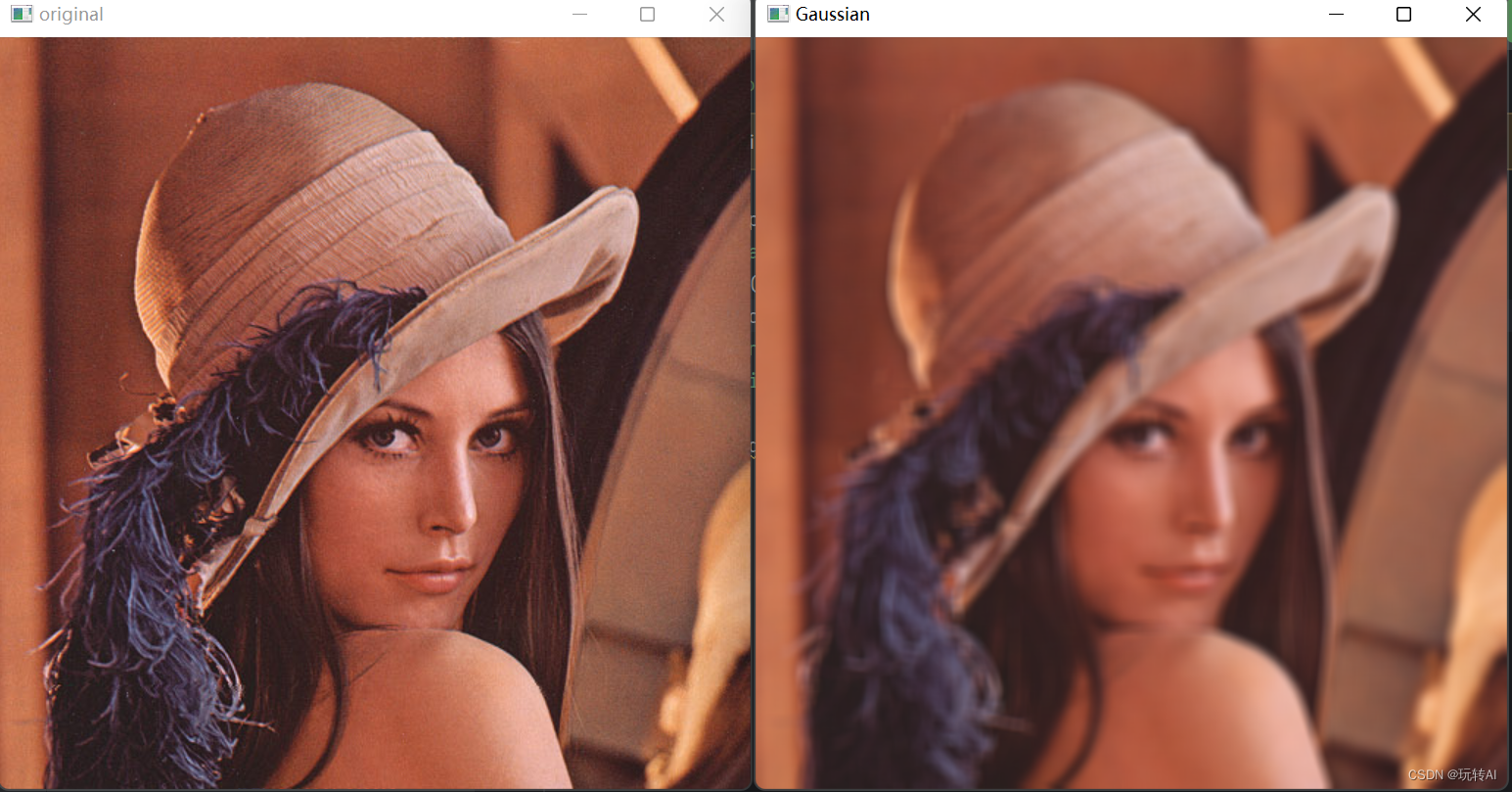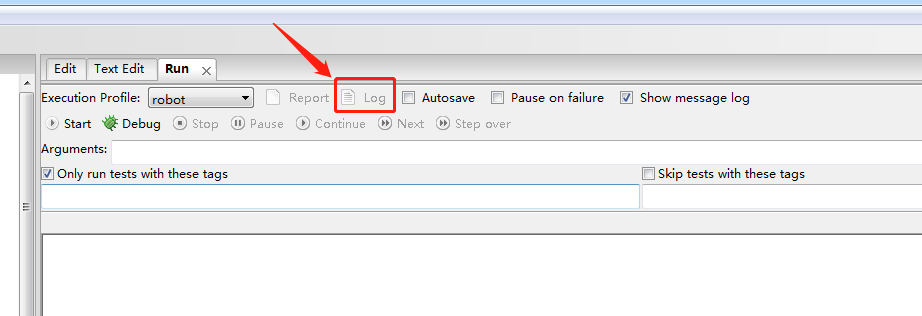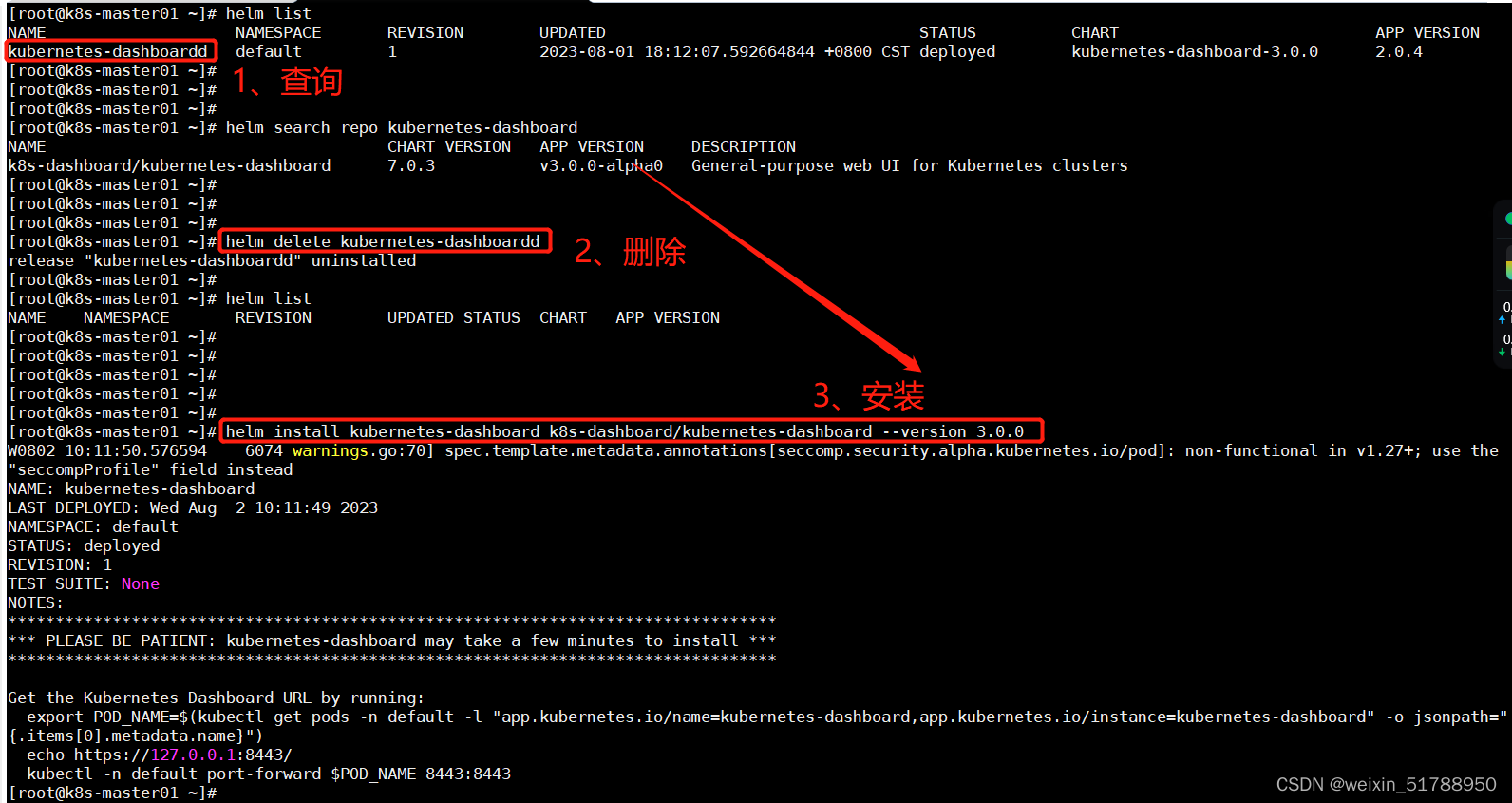Thymeleaf表达式
本节介绍Thymeleaf的各种表达式,通过一些简单的例子来演示Thymeleaf的表达式及用法。
1.变量表达式
变量表达式即获取后台变量的表达式。使用${}获取变量的值,例如:
<p th:text="${name}">hello</p>
在上面的示例中,通过${name}获取后台返回的model的属性。标签中的th:text属性用来填充该标签的内容。
如果后台返回的是对象,则使用变量名.属性名方式获取,这一点和EL表达式一样。
<p th:text="${user.memo}">备注</p>
在上面的示例中,使用${user. memo}可以获取model中的user对象的memo属性。
2.选择或星号表达式
选择表达式与变量表达式类似,不过它用一个预先选择的对象来代替上下文变量容器(map)执行*{name}。什么是预先选择的对象?就是父标签的值。示例代码如下:
<div th:object="${session.user}">
<p>Name: <span th:text="*{firstName}">Sebastian</span>.</p>
<p>Surname: <span th:text="*{lastName}">Pepper</span>.</p>
<p>Nationality: <span th: text="*{nationality}">Saturn</span>.</p>
</div>
// 等价于<div>
<p>Name: <span th:text="${session.user.firstName}">Sebastian</span>.</p>
<p>Surname: <span th:text="${session.user.lastName}">Pepper</span>.</p>
<p>Nationality: <span th:text="${session.user.nationality}">Saturn</span>.</p>
</div>
在上面的示例中,我们用th:object预先定义了对象变量${session.user},然后使用星号(*)获取了user变量中的各个属性。例如*{firstName}等价于${session.user.firstName}。这两种使用方式的区别如下:
1)在不考虑上下文的情况下,两者没有区别,只是星号语法评估在选定对象上表达,而不是整个上下文。
2)美元符号($)和星号(*)语法可以混合使用。
3.URL表达式
URL在Web应用中占据着十分重要的地位,如引用静态资源文件、处理URL链接等。Thymeleaf通过@{…}语法来处理URL表达式,主要使用th:href、th:src等属性引用CSS、JS等静态资源文件、下面通过示例演示URL表达式的使用。
3.1引入静态资源文件
Thymeleaf页面使用th:href属性引入CSS资源文件:
<link rel="stylesheet" th:href="@(/resources/css/bootstrap.min.css)"/>
在上面的示例中,默认访问resources下的css文件夹。
Thymeleaf页面使用th:src属性引入JS资源文件:
<script th:src="@{/resource/js/bootstrap.min.js]"></script>
默认访问resources下的js文件夹。
3.2使用 @{…} 设置背景图片
<div th:style="'background:url('+ @{${imgurl}} +');'"></div>
上面的路径使用@{${imgurl}指定图片的路径,Thymeleaf也通过th:background设置背景。
3.3URL链接
Thymeleaf支持在<a>标签中使用th:href来处理URL链接:
<a th:href="@{http://www.a.com/user/u123456}">绝对路径</a>
<a th:href="@{/order}">相对路径</a>
在上面的示例中,th:href属性修饰符将计算并替换使用href链接的URL值,并放入href属性中。
同样,th:href也支持URL参数传递,我们可以使用带参数的URL表达式,示例如下:
<a th:href="@{/order/details(orderId=${orderId})}">view</a>
在上面的示例中,@{…}表达式中通过{orderId}访问上下文中的orderId变量。最后的(orderId=${o.id})表示将括号内的内容作为URL参数处理,该语法避免使用“&”拼接URL参数,大大提高了可读性。
如果需要多个参数,将用逗号分隔,比如:
<a th:href="@{/order/process(execId=${execId},execType='FAST')}">view</a>
在上面的示例中,使用@{}表达式创建URL,同时传递execId和execType两个参数,比使用“&”拼接更简单易读。
4.文字国际化表达式
文字国际化表达式允许我们从一个外部文件获取区域文字信息,使用类似于#{login.tip}的表达式。下面通过示例演示Thymeleaf实现国际化。
步骤01 创建国际化资源。
Spring Boot支持国际化,我们在resources资源文件目录下新建i18n文件夹,在该文件夹下创建test_zh_CN.properties和test_en_US.properties两个文件(也可以直接创建Resource Bundle文件夹),然后增加测试属性。
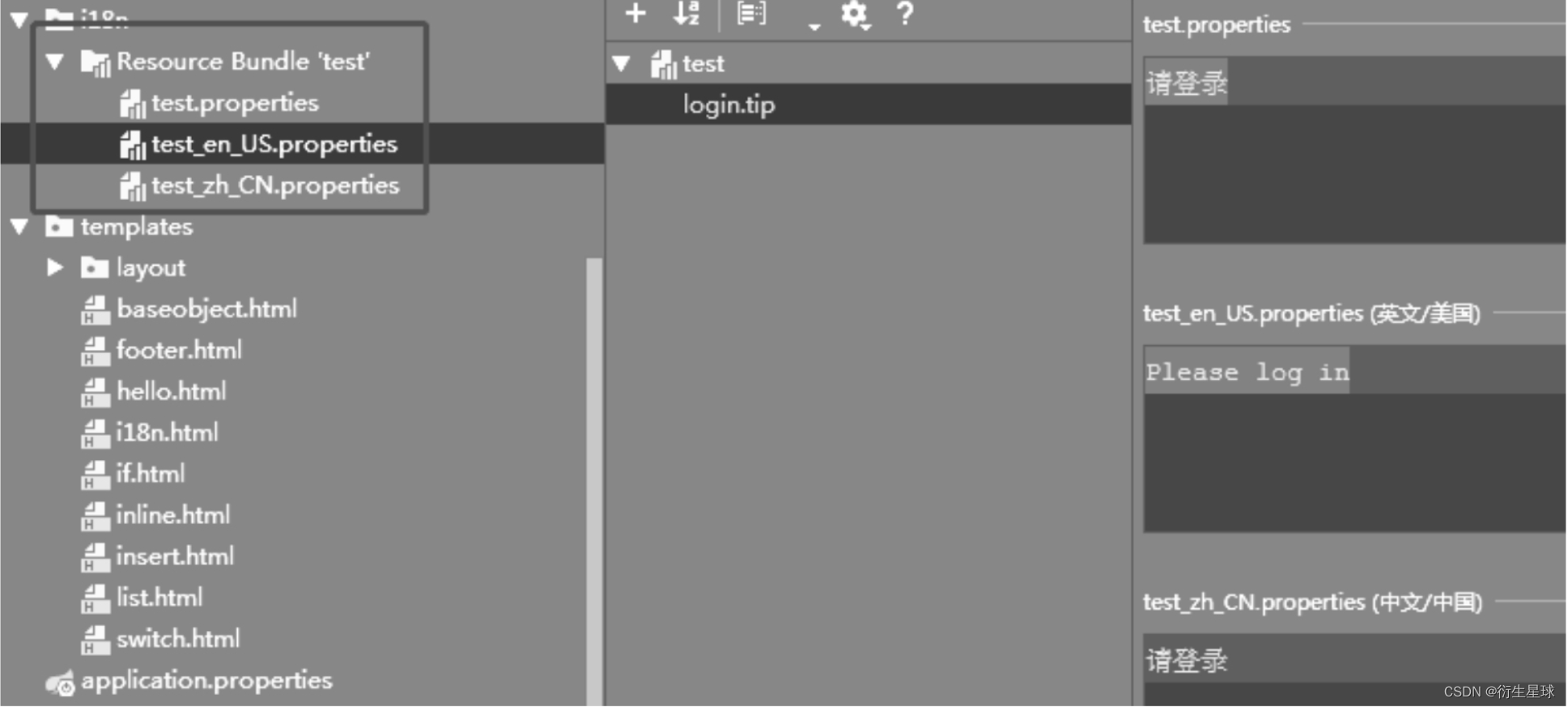
我们创建了test的国际化资源配置文件,增加了login.tip属性并配置了对应的中英文。
步骤02 修改系统国际化配置。
在application.properties中加入上面定义的国际化配置:
@spring.messages.basename=i18n.test
步骤03 在页面中引用国际化资源。
在resource/templates目录下创建i18n.html页面,示例代码如下:
<!DOCTYPE htm1>
<html lang="en" xmlns:th="http://www.thymeleaf.org">
<head lang="en">
<meta charset="UTF-8" />
<title></title>
</head>
<body>
<h1>Thymeleaf模板引擎</h1>
<h3>国际化</h3>
<p th:text="#{login.tip}">Please log in</p>
</body>
</htm1>
在上面的示例中,通过文字国际化表达式#{login.tip}获取属性配置。
步骤04 创建后台请求。
在之前的HelloController中加入如下代码:
@RequestMapping("/i18n")
public String i18n() {
return "i18n";
}
步骤05 运行测试。
配置完成之后启动项目,在浏览器中访问http://localhost:8080/i18n来验证国际化配置是否生效。
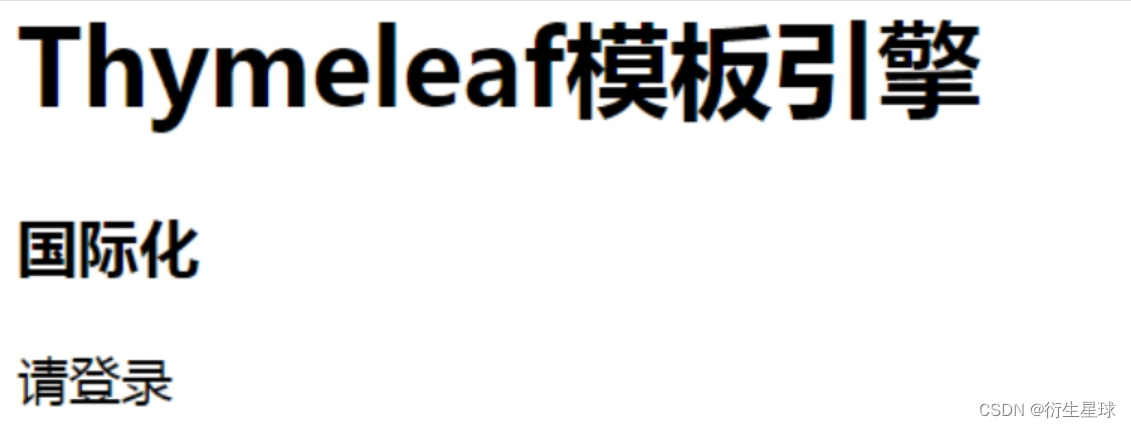
通过#{login.tip}表达式,获取到了国际化资源配置中的中文内容。